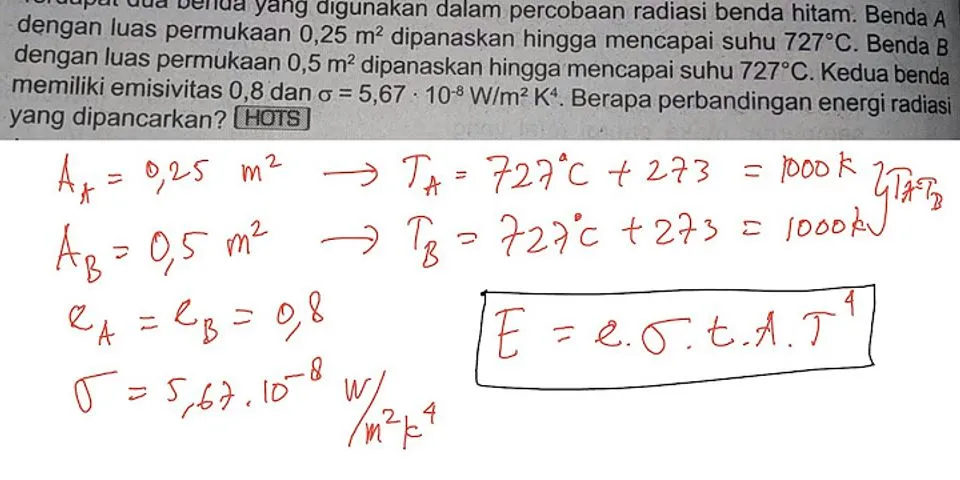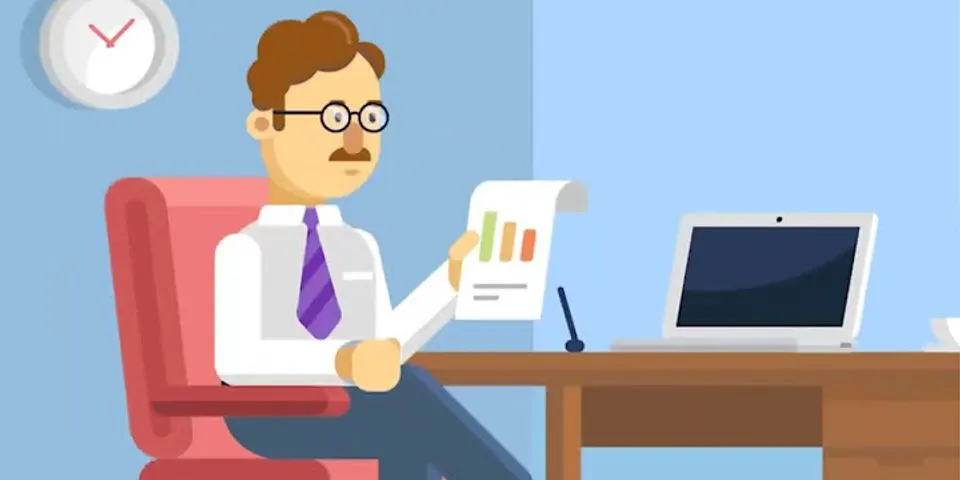Oke, kita langsung saja ke teknisnya. Namun konsep singkat yang harus kita pahami dalam kasus ini adalah bahwa mikrotik telah harus terkoneksi ke internet terlebih dahulu. Setelah terkoneksi dengan internet, barulah kita lakukan beberapa settingan supaya komputer klien juga mendapatkan koneksi internet. Konsep ini sebenarnya sama seperti sharing koneksi internet. Anda dapat mengikuti langkah-langkah berikut ini untuk mensetting mikrotik sebagai router gateway internet. Langkah-Langkah Setting MikrotikKita asumsikan bahwa topologi yang dipakai adalah seperti gambar dibawah ini.  Maka, akan berikan IP address kepada masing-masing ethernet pada mikrotik, sebagai berikut:
Caranya pada winbox adalah klik menu IP lalu pilih addresses. Lalu klik tanda add “+”, masukanlah IP address dan pilih ethernet yang dipakai untuk IP address tersebut. Lihat gambar dibawah ini untuk lebih jelasnya.   Setelah masing-masing ethernet mempunyai IP address, sekarang tambahkan gateway. Tujuannya adalah untuk menentukan IP mana yang akan menghubungkan ke internet. Caranya pada menu IP pilih Routes. Kemudian klik tombol add “+”, dan lalu masukan gatewaynya. Pada contoh ini, IP 192.168.10.1 yang dijadikan gateway, dikarenakan IP tersebut yang terhubung ke internet. Lebih jelasnya anda dapat lihat gambar dibawah ini.  Setelah itu, kita tambahkan juga DNS. Singkat saja, fungsi dari DNS ini adalah untuk menerjemahkan nama domain ke alamat IP, dan sebaliknya. Caranya pada menu IP pilih DNS. Dan kemudian masukan IP-nya pada form servers. Pada contoh kali ini memakai 8.8.8.8. Lihat gambar untuk lebih jelasnya.  Nah, sejauh ini router mikrotik telah dapat terhubung ke internet. Untuk memastikannya, silahkan anda lakukan ping ke website seperti www.google.com atau website lainnya.  Nah setelah mikrotik sudah mendapat koneksi internet, maka sekarang kita setting NAT untuk klien nya atau istilah gampangnya adalah kita sharing koneksi internet tersebut. Caranya pada menu IP pilih Firewall. Setelah muncul kotak dialog firewal, pilih tab NAT, lalu klik tombol add “+”. Akan muncul sebuah kotak dialog baru, pada tab general atur chain=srcnat, out-interface=ether1 (ether yang terhubung ke internet), pada tab Action, aturlah action=masquerade. Untuk lebih jelasnya lihat gambar dibawah ini.  Setting di mikrotik telah selesai, seharusnya klien yang terhubung sudah bisa terkoneksi ke internet. Jika masih belum bisa, cobalah cek kembali, mungkin masih ada yang salah ataupun kurang. Satu hal lagi, biasanya settingan seperti ini adalah yang pertama dilakukan pada saat sebelum melakukan konfigurasi lainnya. Jadi, sangat penting juga untuk mengetahui cara setting mikrotik sebagai router gateway internet. Baca Juga:
 Pengertian dan Fungsi Gateway – Kini banyak orang yang mencintai dunia digital atau dunia dengan menggunakan komputer. Namun ternyata, kadangkala banyak pula yang belum memahami beberapa arti dalam dunia komputer, seperti misalnya Gateway. Gateway merupakan sebuah perangkat dalam komputer yang difungsikan untuk menghubungkan sebuah jaringan komputer dengan satu jaringan komputer yang lain atau lebih yang menggunakan protocol informasi yang tidak sama. Hal ini membuat sebuah informasi dari satu jaringan komputer dapat diteruskan pada jaringan komputer yang lain yang memilik protocol yang berbeda. Gateway atau yang sering disebut juga dengan “Gerbang Jaringan” merupakan sebuah perangkat yang dapat memudahkan pengguna komputer dan internet. Salah satu aplikasi atau contoh dari penggunaan Gateway yang dapat kita lihat adalah pada Email. Seperti yang kita tahu bahwa pertukaran email dapat dilakukan meskipun dalam sistem yang tidak sama. Kini, seiring dengan semakin merebaknya penggunaan internet, pengertian Gateway pun sering melakukan pergeseran atau mengalami salah arti. Banyak orang yang menyamakan Gateway dengan Router, tapi sebenarnya Gateway dan Router adalah dua perangkat yang berbeda.

Fungsi Gateway
Cara Setting Mikrotik Sebagai Router Gateway Internet – Maksudnya gateway internet itu apa sih? Perlu Anda ketahui gateway internet ini sebuah istilah yang sering saya gunakan. Maksudnya adalah router mikrotik ini nantinya akan digunakan sebagai jalan keluar untuk mengakses internet. Jadi, setiap komputer yang hendak mengakses internet pastinya melalui router mikrotik tersebut. Mungkin penjelasan tersebut agak berbelit-belit, namun jangan terlalu dipikirkan.
 Oke, kita langsung saja ke teknisnya. Tapi Konsep singkat yang mesti kita pahami dalam kasus ini adalah bahwa mikrotik sudah harus terkoneksi ke internet terlebih dahulu. Nah, setelah terkoneksi dengan internet, baru kita lakukan beberapa settingan agar komputer klien juga bisa mendapat koneksi internet. Konsep ini sebenarnya sama seperti sharing koneksi internet. Anda bisa mengikuti langkah-langkah berikut ini untuk setting mikrotik sebagai router gateway internet Kita asumsikan topologi yang digunakan adalah seperti gambar dibawah ini.
 Maka, saya akan berikan IP address terhadap masing-masing ethernet pada mikrotik, sebagai berikut:
Caranya pada winbox, klik menu IP kemudian pilih addresses. Lalu klik tanda add “+”, masukan IP address dan pilih ethernet yang digunakan untuk IP address tersebut. Lihat gambar untuk lebih jelasnya.

 Setelah masing-masing ethernet memiliki IP address, sekarang tambahkan gateway. Tujuannya adalah menentukan IP mana yang akan menghubungkan ke internet. (adsbygoogle = window.adsbygoogle || []).push({}); Caranya pada menua IP pilih Routes. Kemudian klik tombol add “+”, dan masukan gatewaynya. Pada contoh ini, IP 192.168.10.1 yang saya jadikan gateway, karena IP tersebut yang terhubung ke internet. Lebih jelasnya lihat gambar dibawah ini.
 Setelah itu, kita tambahkan juga DNS. Singkat saja, fungsi DNS ini adalah untuk menerjemahkan nama domain ke alamat IP, dan juga sebaliknya. Caranya pada menu IP pilih DNS. Dan masukan IP-nya pada form servers. Pada contoh ini saya menggunakan 8.8.8.8. Lihat gambar untuk lebih jelasnya.
 Nah, sejauh ini router mikrotik sudah dapat terhubung ke internet. Untuk memastikannya silahkan lakukan ping ke website seperti www.google.com atau yang lainnya.
 Nah setelah mikrotik mendapat koneksi internet, sekarang kita setting NAT untuk klien nya. Atau istilah gampangnya, kita sharing koneksi internet tersebut. Caranya pada menu IP kita pilih Firewall. Setelah muncul kotak dialog firewal, pilih tab NAT, kemudian klik tombol add “+”. Akan muncul kotak dialog baru, pada tab general atur chain=srcnat, out-interface=ether1 (ether yang terhubung ke internet), pada tab Action, aturlah action=masquerade. Lebih jelasnya lihat gambar dibawah ini.
 Setting di mikrotik sudah selesai, seharusnya klien yang terhubung sudah dapat terkoneksi ke internet. Jika masih belum bisa, coba cek kembali, mungkin masih ada yang salah atau kurang. Satu hal lagi, biasanya, settingan seperti ini adalah yang pertama dilakukan sebelum melakukan konfigurasi lainnya. Jadi, sangat penting juga ya mengetahui cara setting mikrotik sebagai router gateway internet. |

Pos Terkait
Periklanan
BERITA TERKINI
Periklanan
Terpopuler
Periklanan
Tentang Kami
Dukungan

Copyright © 2024 berikutyang Inc.